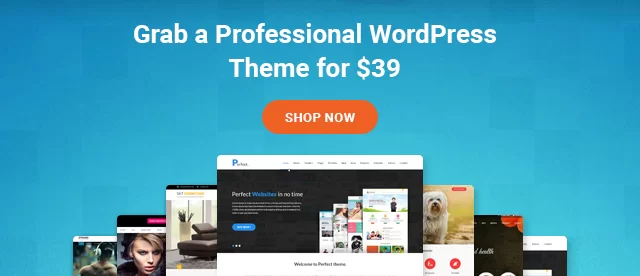วิธีแก้ไขข้อผิดพลาดในการอนุญาตไฟล์และโฟลเดอร์ใน WordPress
เผยแพร่แล้ว: 2022-02-03WordPress เป็นหนึ่งในระบบจัดการเนื้อหาที่ใช้งานง่ายที่สุดสำหรับการสร้างเว็บไซต์และบล็อก สาเหตุที่ WordPress ได้รับความนิยม นั้นมีมากมาย อย่างไรก็ตาม นี่ไม่ได้หมายความว่ามันไม่ได้มาพร้อมกับปัญหาของตัวเอง ตัวอย่างเช่น บางครั้งคุณอาจพบข้อความแสดงข้อผิดพลาดเกี่ยวกับ การอนุญาตไฟล์และโฟลเดอร์
ทำไม WordPress ต้องการการอนุญาตไฟล์และโฟลเดอร์?
คุณเห็นแล้วว่าไฟล์ทั้งหมดในเว็บไซต์ WordPress ของคุณจริงๆ แล้วอยู่ในคอมพิวเตอร์ที่ดำเนินการโดยบริษัทโฮสติ้ง WordPress ของคุณที่รู้จักกันในชื่อเซิร์ฟเวอร์ เซิร์ฟเวอร์นี้ใช้ซอฟต์แวร์พิเศษบางอย่างเพื่อจัดการไฟล์ทั้งหมดของคุณและให้บริการไปยังเบราว์เซอร์
เพื่อให้ WordPress สามารถจัดการไฟล์และโฟลเดอร์ทั้งหมดบนเซิร์ฟเวอร์ได้ จำเป็นต้องมีการอนุญาตเฉพาะ หากไม่มีสิทธิ์ที่เหมาะสม CMS จะไม่สามารถอ่าน เรียกใช้ หรือแก้ไขไฟล์ใดๆ ที่โฮสต์บนเซิร์ฟเวอร์ของคุณได้
ในตอนนี้ บางครั้งการอนุญาตไฟล์เหล่านี้อาจมีการเปลี่ยนแปลงด้วยเหตุผลใดก็ตาม ซึ่งจะป้องกันไม่ให้คุณสร้างโฟลเดอร์ อัปโหลดรูปภาพ หรือแม้แต่เรียกใช้สคริปต์บนเว็บไซต์ของคุณ มันอาจลด ความปลอดภัยของไซต์ WordPress ของ คุณได้
แม้ว่าปัญหาในการอนุญาตไฟล์อาจทำให้เกิดปัญหามากมาย แต่โชคดีที่ปัญหาทั้งหมดสามารถแก้ไขได้อย่างรวดเร็ว เพื่อจุดประสงค์ในการอ่านนี้ เราจะให้คำแนะนำทีละขั้นตอนเกี่ยวกับวิธีการแก้ไขข้อผิดพลาดในการอนุญาตไฟล์และโฟลเดอร์ใน WordPress
เพื่อไม่ให้เป็นการเสียเวลา เรามาเริ่มกันเลย!
วิธีการแก้ไขข้อผิดพลาดในการอนุญาตไฟล์และโฟลเดอร์?
อย่าลืมสำรองข้อมูลเว็บไซต์ WordPress ของคุณก่อนที่จะทำตามขั้นตอนเหล่านี้ ในกรณีที่เกิดข้อผิดพลาด การสำรองข้อมูลจะทำให้แน่ใจว่าไซต์ของคุณไม่ตกอยู่ในอันตราย
ขั้นตอนที่ 1: เข้าถึงไดเรกทอรี WordPress ของคุณ
คุณสามารถทำได้ผ่าน cPanel หรือ FTP Client
- โดยใช้ cPanel
หากผู้ให้บริการโฮสต์ของคุณมีแผงควบคุม (cPanel) การเข้าถึงโฟลเดอร์รูทก็ไม่ใช่เรื่องยาก สิ่งที่คุณต้องทำคือเข้าสู่ระบบ WordPress cPanel ของคุณ – ผู้ให้บริการโฮสต์ของคุณควรมีข้อมูลรับรองการเข้าสู่ระบบ ถัดไป ค้นหา 'ตัวจัดการไฟล์' เมื่อเข้าไปข้างในแล้ว ให้มองหาสามโฟลเดอร์เฉพาะ – wp-admin, wp-content และ wp-includes
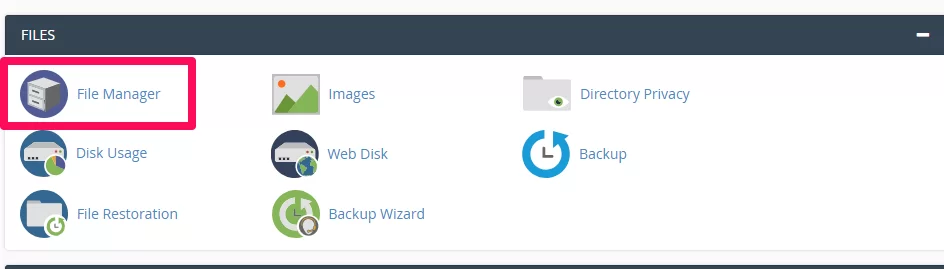
- โดยใช้ FTP Client
เนื่องจากผู้ใช้บางคนอาจไม่มีสิทธิ์ของ cPanel จึงสามารถทำได้โดยใช้ FTP Client เข้าถึงเซิร์ฟเวอร์ของไซต์ของคุณโดยใช้ไคลเอนต์ FTP และค้นหาสามโฟลเดอร์เดียวกันกับที่เราเคยทำมาก่อน – wp-admin, wp-content และ wp-includes โดยทั่วไปจะพบโฟลเดอร์เหล่านี้ใน 'public_html'
ขั้นตอนที่ 2: แก้ไขการตั้งค่าการอนุญาตของไดเรกทอรี
ไม่ว่าคุณจะใช้วิธีใด เมื่อคุณค้นหาไฟล์ทั้งสามแล้ว ให้เลือกทั้งสามไฟล์แล้วคลิกขวา คุณควรจะมองเห็นตัวเลือก 'สิทธิ์ของไฟล์' หรือ 'เปลี่ยนการอนุญาต' ในรายการตัวเลือกที่ปรากฏขึ้น
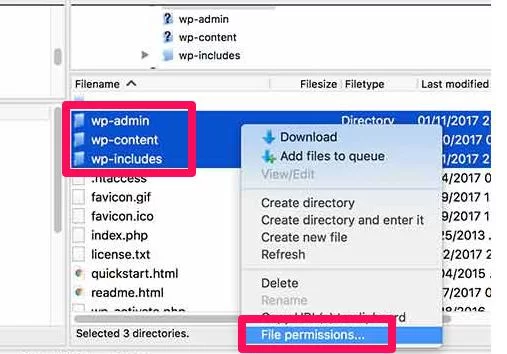
คลิกที่นั้นและกล่องป๊อปอัปใหม่จะเปิดขึ้น ที่นี่ คุณควรเห็นแอตทริบิวต์สามอย่าง ได้แก่ อ่าน เขียน และดำเนินการ ซึ่งแต่ละรายการมีให้สำหรับสิทธิ์ของเจ้าของที่แตกต่างกันสามรายการ ได้แก่ ผู้ใช้ กลุ่ม และสาธารณะ คุณสามารถปรับแต่งตัวเลือกนี้ได้ตามต้องการ แต่ถ้าคุณไม่รู้ว่ากำลังทำอะไร ทางที่ดีที่สุดคือปล่อยให้มันตั้งค่าเริ่มต้นไว้
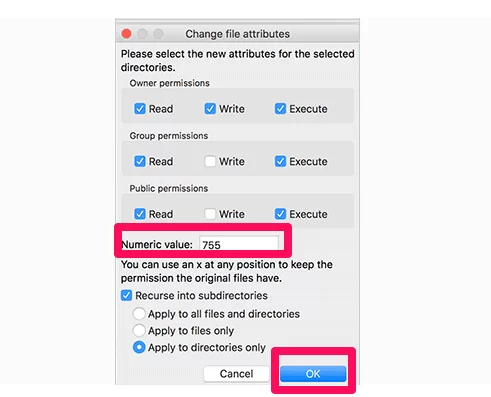

สิ่งที่เราสนใจจริง ๆ คือฟิลด์ค่าตัวเลขด้านล่าง นี่คือจุดที่เราต้องใส่หมายเลข '755' เพื่อเป็นตัวชี้วัดในการแก้ปัญหา โดยพื้นฐานแล้ว หมายเลขเหล่านี้ระบุระดับการอนุญาตสำหรับเจ้าของที่เรากล่าวถึงข้างต้น
เมื่อคุณใส่หมายเลขลงไปแล้ว คุณจะเห็นตัวเลือกอื่นที่ด้านล่าง ทำเครื่องหมายที่ตัวเลือก 'เรียกซ้ำในไดเรกทอรีย่อย' และติดตามโดยเลือก 'นำไปใช้กับไดเรกทอรีเท่านั้น' ถัดไปเพียงคลิกที่ 'ตกลง' และคุณทำเสร็จแล้ว
การทำตามขั้นตอนเหล่านี้จะทำให้คุณเข้าถึงได้อย่างสมบูรณ์ และ WordPress จะสามารถอ่านและเปิดโฟลเดอร์ได้ อย่างไรก็ตาม จะไม่สามารถลบโฟลเดอร์ใดๆ ได้
ตอนนี้ มาแก้ปัญหาเกี่ยวกับไฟล์ของคุณกัน
ขั้นตอนที่ 3: แก้ไขการตั้งค่าการอนุญาตไฟล์ WordPress
ก่อนหน้านี้ คุณเพียงแค่เลือกโฟลเดอร์ wp สามโฟลเดอร์ ตอนนี้ได้เวลาเลือกโฟลเดอร์และไฟล์ทั้งหมดในไดเร็กทอรี 'root' เพียงกด CTRL+A เพื่อเลือกไฟล์และโฟลเดอร์ทั้งหมด คลิกขวาแล้วคลิก 'สิทธิ์ของไฟล์' ในรายการป๊อปอัปอีกครั้ง
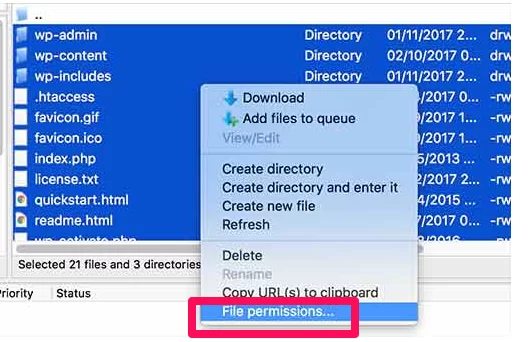
กล่องเดิมควรปรากฏขึ้นอีกครั้ง อย่างไรก็ตาม ครั้งนี้ เราจะไม่ใส่ค่าตัวเลขเดียวกัน แทนที่จะพิมพ์ '755' ใน '644' ในฟิลด์ค่าตัวเลข
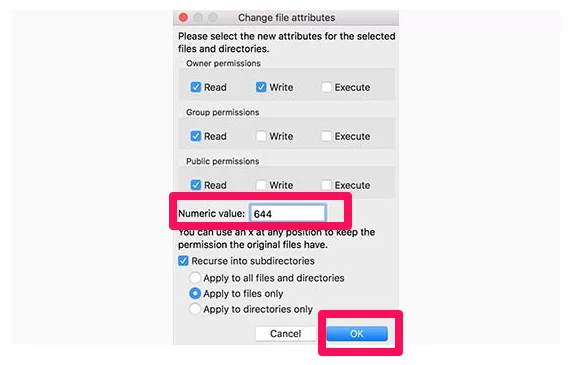
เมื่อเสร็จแล้ว ขั้นตอนเล็กๆ นี้จะทำให้คุณ - เจ้าของ พลังในการอ่านและแก้ไขทุกไฟล์ แต่ผู้เยี่ยมชมและสมาชิกกลุ่มคนอื่นๆ ของคุณจะมีสิทธิ์อ่านเท่านั้น ในแง่การรักษาความปลอดภัย นี่คือการตั้งค่าที่สมบูรณ์แบบซึ่งจะช่วยลดภัยคุกคามด้านความปลอดภัยและการโจมตีจากการแฮ็กที่อาจเกิดขึ้น
อย่างไรก็ตาม มีสิ่งสุดท้ายที่ต้องทำก่อนที่คุณจะกดปุ่ม 'ตกลง' เช่นเดียวกับก่อนที่จะเลือกตัวเลือก 'เรียกซ้ำในไดเรกทอรีย่อย' แต่คราวนี้ เลือก 'ใช้กับไฟล์เท่านั้น' ดังนั้น การตั้งค่าใหม่จะมีผลกับไฟล์ของคุณเท่านั้น และโฟลเดอร์ของคุณจะคงตัวเลือกเดิมที่เรากำหนดไว้ก่อนหน้านี้
การทำตามขั้นตอนข้างต้นควรแก้ไขข้อผิดพลาดการ อนุญาตไฟล์และโฟลเดอร์ ทั้งหมดที่คุณมี ตอนนี้ก็ถึงเวลาไปที่เว็บไซต์ของคุณและตรวจดูว่าได้ผลหรือไม่ ทุกอย่างควรทำงานเหมือนเดิมและข้อผิดพลาดที่คุณกำลังเผชิญควรหายไป
อย่างไรก็ตาม ในกรณีที่ปัญหายังคงอยู่ อาจมีปัญหาพื้นฐานอื่นๆ ในเว็บไซต์ของคุณ ถึงเวลาที่คุณจะติดต่อกับผู้ให้บริการโฮสติ้งของคุณโดยเร็วที่สุด
จะทำอย่างไรเพื่อหลีกเลี่ยงปัญหาดังกล่าว?
ปัญหาเช่นนี้มักเป็นผลมาจากการดัดแปลงการตั้งค่าหลักของเว็บไซต์ WordPress ของคุณ แม้ว่า WordPress จะมีแดชบอร์ดที่ใช้งานง่าย แต่กฎง่ายๆ ก็คือ หลีกเลี่ยงการยุ่งกับการตั้งค่าที่คุณไม่คุ้นเคย และถ้าคุณต้องการสนองความอยากรู้ของคุณ ให้หลีกเลี่ยงการทดลองบนเว็บไซต์หลักของคุณ
นอกจากนี้ ขอแนะนำให้คุณจำกัดผู้ใช้ทั่วไปและแม้แต่ผู้ทำงานร่วมกันในเว็บไซต์ของคุณไม่ให้เข้าถึงไฟล์หลักของ WordPress อันที่จริง ไม่มีใครนอกจากผู้ดูแลระบบควรถือสิทธิ์ไฟล์และโฟลเดอร์ที่จำเป็นเพื่อแก้ไขไซต์
เพียงทำตามขั้นตอนป้องกันเหล่านี้ และเว็บไซต์ของคุณไม่ควรเผชิญกับข้อผิดพลาดในการ อนุญาตไฟล์และโฟลเดอร์ที่ น่ารำคาญ แต่ถ้ามันเกิดขึ้น ตอนนี้คุณรู้วิธีแก้ไขแล้ว!